如何在 WordPress 中创建视频会员网站
已发表: 2022-01-05你想做一个视频会员网站吗?
视频会员网站允许您为视频内容创建订阅计划。 您可以让您的用户直接付费观看您的视频内容,而不是依赖广告。
在本文中,我们将通过分步说明向您展示如何在 WordPress 中创建视频会员网站。
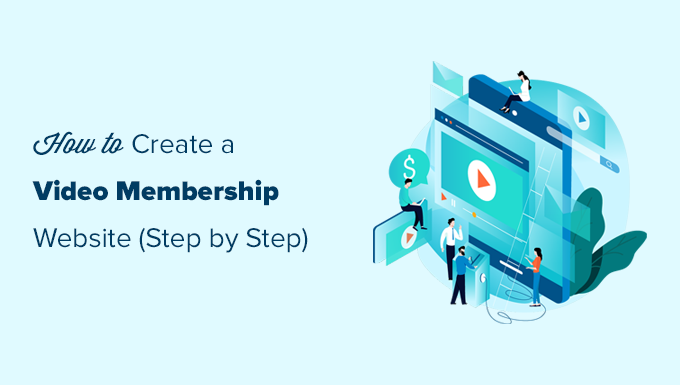
您需要什么来启动视频会员网站?
如今,制作视频会员网站非常容易。
使用 WordPress 作为您的网站平台,您可以访问制作自定义视频会员网站所需的所有工具。
以下是您需要开始的内容:
- 一个域名。 这将是您网站的地址(例如 wpbeginner.com)。
- 网站托管帐户。 这将存储您的所有网站文件。
- 用于创建订阅计划并限制对付费内容的访问的会员插件。
- 一个视频托管平台,以便您可以安全地将视频仅提供给付费订阅者。
基本上,您可以在 60 分钟内创建一个功能齐全的视频会员网站,我们将引导您完成每一步。
以下是我们将介绍的步骤,以帮助您使用 WordPress 创建一个强大的会员网站。
- 开始使用视频会员网站
- 选择视频会员插件
- 设置您的视频会员网站
- 添加付款方式
- 创建订阅计划
- 创建访问规则
- 创建仅限成员的内容
- 上传您的会员专享视频
- 为视频订阅创建定价页面
- 创建注册和登录表单
- 编辑外发电子邮件模板
- 增长黑客视频会员网站
准备好? 让我们开始吧。
第 1 步。开始使用视频会员网站
建立视频会员网站的最简单方法是使用 WordPress。 它是市场上最好的网站构建器,可让您创建任何可以想象的网站。
在开始之前,您需要确保使用正确类型的 WordPress。 市场上有两种 WordPress。
首先,WordPress.com 是一个网站托管服务。 然后是 WordPress.org,也称为自托管 WordPress。 有关详细信息,请参阅我们对 WordPress.com 与 WordPress.org 的比较。
我们将使用自托管的 WordPress.org,因为它为您提供完全的自由和即时访问所有 WordPress 开箱即用的功能。
对于自托管的 WordPress 网站,您需要一个域名和一个网站托管帐户。
域名通常每年花费约 14.99 美元,网络托管计划从每月 7.99 美元起。
如果您刚刚起步,那么您可能希望在不影响业务的情况下尽可能降低成本。
幸运的是,Bluehost 已同意为 WPBeginner 用户提供免费域名托管的优惠折扣。 基本上,您可以以每月 2.75 美元的价格开始使用。
Bluehost 是市场上最大的托管公司之一,他们是官方推荐的 WordPress 托管服务提供商。
注册托管帐户后,Bluehost 将自动为您安装 WordPress。 您可以直接从您的托管帐户登录到您的 WordPress 仪表板。
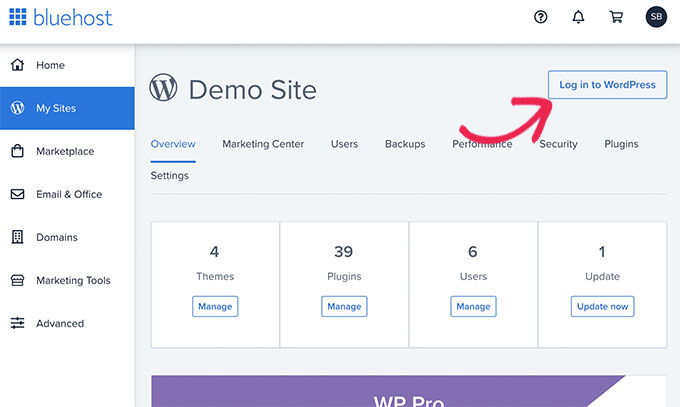
如果您需要更多帮助,请参阅我们的 WordPress 安装教程或按照我们的分步指南了解如何创建博客。
步骤 2. 选择 WordPress 视频会员插件
有几个 WordPress 会员插件可让您创建会员网站。 然而,他们每个人都有自己的优点和缺点。
有关更多详细信息,请参阅我们对最佳 WordPress 会员插件的完整比较。
在您选择会员插件之前,首先,您需要选择您想要制作的视频会员网站类型。
例如,如果您只是希望用户注册并能够下载一些小视频,那么您可以使用 WPForms 来做到这一点。 它支持流行的支付网关,如 PayPal 和 Stripe。
此外,您可以在用户提交表单后将其重定向到下载文件或任何 URL。
但是,如果您想要适当的访问控制、订阅计划、多级订阅等,那么您将需要一个完整的 WordPress 视频会员插件,例如 MemberPress。
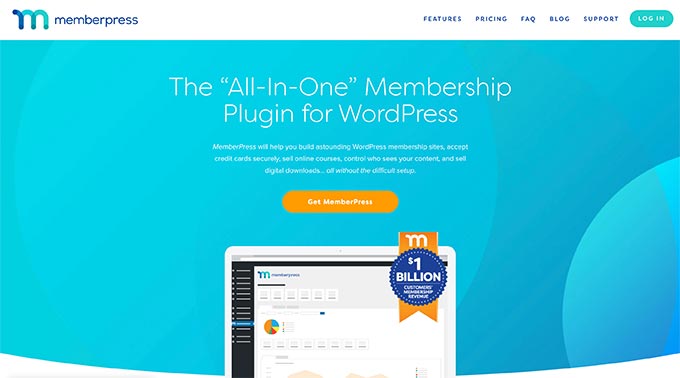
MemberPress 是市场上最好的 WordPress 会员插件。 它允许您接受付款、创建会员级别、根据级别限制对视频页面的访问等等。
您还可以使用它在线销售课程。 另外,如果您选择在 AWS 上托管您的视频(稍后会详细介绍),那么 MemberPress 会附带一个扩展程序,用于在云上托管您的视频文件。
基本上,它具有运行视频会员网站所需的所有功能,并与您可能希望用于发展业务的所有工具集成。
第 3 步。设置您的 WordPress 视频会员网站
我们将使用 MemberPress 在 WordPress 中建立一个视频会员网站。
首先,您需要安装并激活 MemberPress 插件。 有关更多详细信息,请参阅我们关于如何安装 WordPress 插件的分步指南。
激活后,您需要访问MemberPress » 设置页面来配置插件设置。
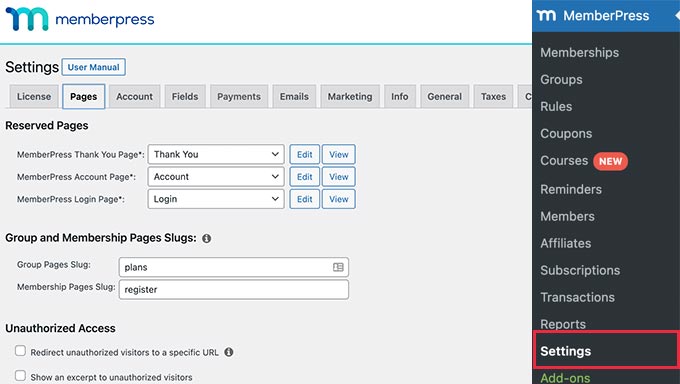
在接下来的几个步骤中,我们将引导您完成最重要的设置。
第 4 步。添加付款方式
设置页面分为不同的选项卡。 您需要设置的第一件事是支付网关,因为它允许您在会员网站上接受付款。
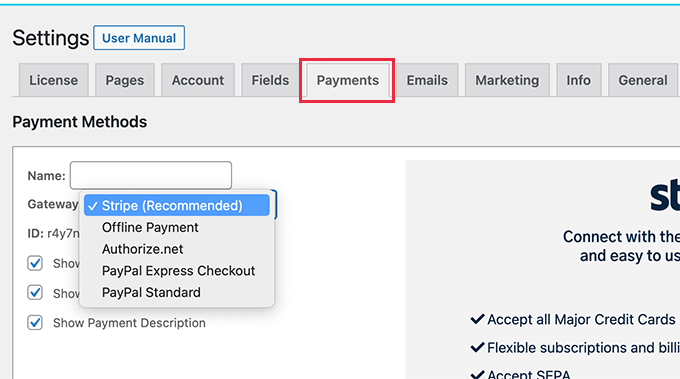
开箱即用的 MemberPress 支持 PayPal(Standard、Express 和 Pro)、Stripe 和 Authorize.net。 您只需选择要设置的付款方式并提供所需的凭据。
或者,您还可以选择添加多种付款方式。 例如,您可以添加 Stripe,然后为不想分享信用卡详细信息的用户添加 PayPal。
添加付款方式后,不要忘记单击“更新选项”按钮以保存您的设置,然后再继续下一步。
第 5 步。为视频会员网站创建订阅计划
接下来,您需要创建用户可以订阅的不同订阅级别。
例如,您可以创建具有不同特权、访问级别和功能的计划。 您甚至可以创建免费会员计划,用户可以在其中观看演示视频并访问免费内容。
要创建新的会员计划,只需进入MemberPress » Memberships页面,然后单击顶部的“添加新”按钮。
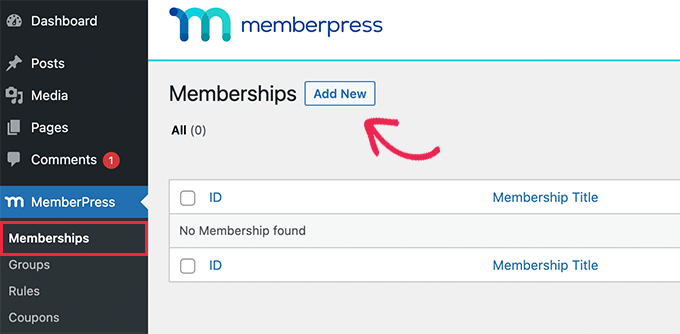
在下一个屏幕上,您需要为会员计划提供标题,然后在帖子编辑器中添加详细信息。
接下来,您需要在右栏中的“会员条款”部分下设置此计划的定价、计费类型、间隔和到期时间。
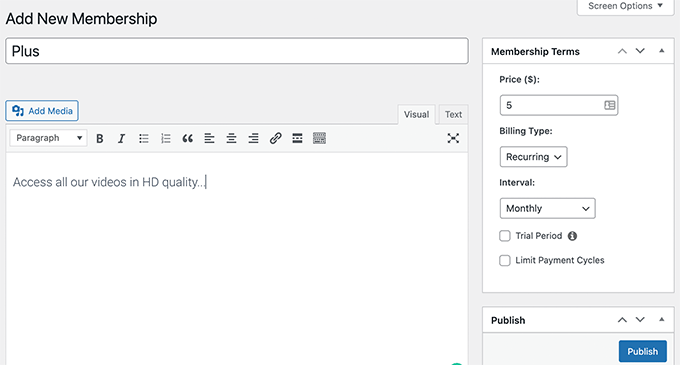
例如,在上面的屏幕截图中,我们创建了一个每月定期付款的视频会员计划。
现在,您需要向下滚动到编辑器下方的 Membership Options 框。 从这里,您可以自定义计划权限和成员资格选项。
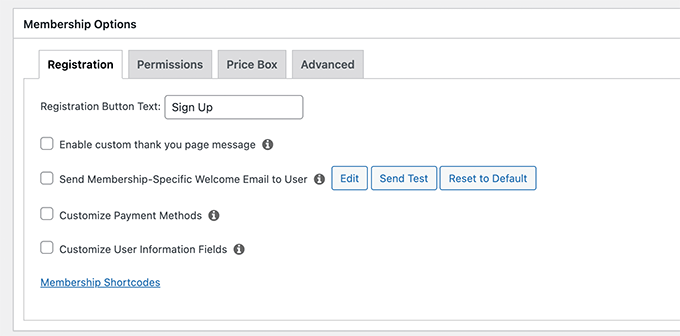
对计划感到满意后,您可以继续发布它。
如果您想创建更多会员级别,则只需重复该过程以根据需要创建其他会员计划。
步骤 6。为视频会员计划创建访问规则
现在您已经设置了会员级别,下一步是设置访问规则。
MemberPress 带有强大的访问控制规则,允许您根据用户的会员计划限制对您网站上任何内容的访问。
要设置规则,只需前往MemberPress » 规则页面,然后单击添加新按钮以创建新规则。
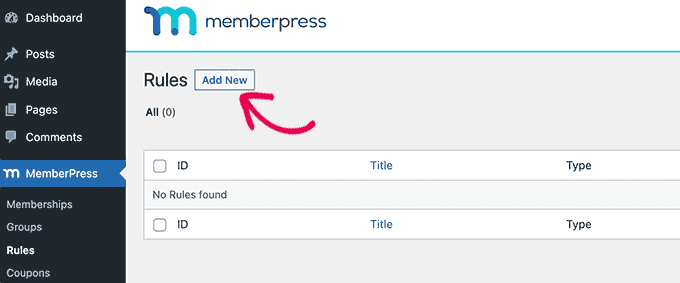
规则编辑页面允许您选择不同的条件并将它们与任何会员计划相关联。
例如,您可以选择与特定标签或类别匹配的所有内容,以仅对拥有 Plus 计划的成员可用。
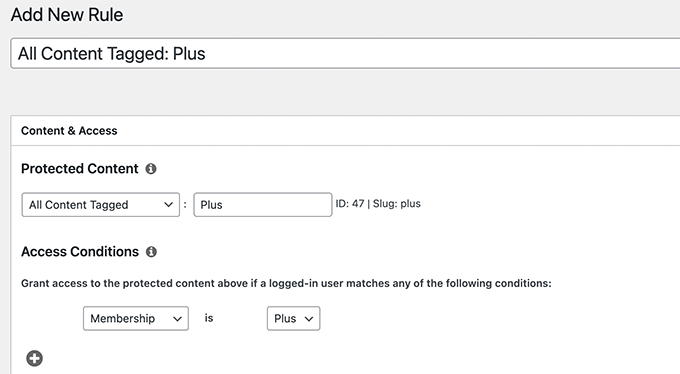
您还可以定位特定的帖子和页面、特定的 URL 等。
设置滴灌内容规则
MemberPress 还带有滴灌内容功能。 这使您可以自动让用户按计划访问您的视频,而不是在他们注册后立即让他们访问所有优质内容。
滴灌内容功能让您可以让用户保持更长时间的参与,这为您提供了追加销售更多产品的机会,或者只是为用户提供更好的体验。
例如,您可以为具有特定标签的帖子创建单独的规则,以便在用户注册一周后可用。
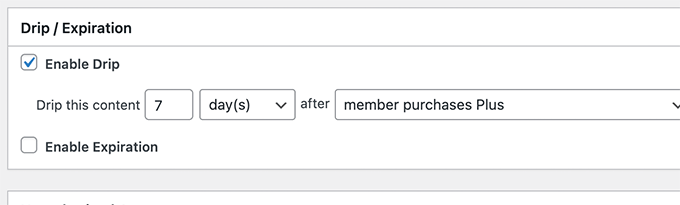
对规则设置感到满意后,您可以继续并单击“保存规则”按钮以应用它。
随意根据需要为您的视频会员计划创建更多规则。
步骤 7. 在 MemberPress 中添加仅限会员的内容
MemberPress 可以很容易地将仅限会员的内容添加到您的网站。
首先,您需要创建一个帖子或页面,您将在其中添加视频并根据需要限制对该页面的访问。
之后,我们将向您展示如何嵌入具有隐私和安全性的仅限会员的视频,以免它们被轻易从您的网站窃取。
要开始,只需在 WordPress 中创建一个新帖子或页面,然后添加您之前在步骤 6 中作为规则添加的标签或类别。
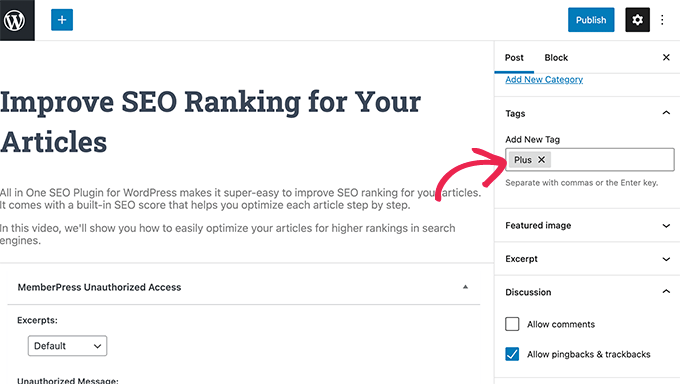
准备就绪后,您只需继续发布受限帖子或页面即可。
步骤 8. 在 MemberPress 中上传仅限会员的视频
视频订阅网站面临的主要挑战之一是如何提供最佳观看体验,同时完全控制谁可以访问付费视频。
我们强烈建议您不要只将视频上传到您的 WordPress 媒体库并将它们添加到您的帖子和页面中。
首先,它不安全或不私密。 其次,视频文件占用大量带宽、存储和服务器资源,这会减慢甚至崩溃您的网站。
有关此主题的更多信息,请参阅我们关于为什么永远不应该在 WordPress 中上传视频的文章。
我们推荐两种可能的解决方案,它们可以可靠地为您的视频会员网站工作:Vimeo 或 AWS。
方法 1. 通过 Vimeo 嵌入仅限会员的视频
第一个是Vimeo。 他们的付费计划为您提供了更大的隐私控制,可以轻松地将视频嵌入您的会员网站。
使用 Vimeo Plus,您可以:
- 将您的视频设为私有
- 使视频在 Vimeo 本身上不可用。 您仍然可以从 Vimeo 仪表板上传和管理视频,但其他人无法在 Vimeo 上查看它们。
- 设置域级别限制,以便您的会员专享视频只能在您自己的网站上嵌入和播放。
- 密码保护视频
- 和更多。
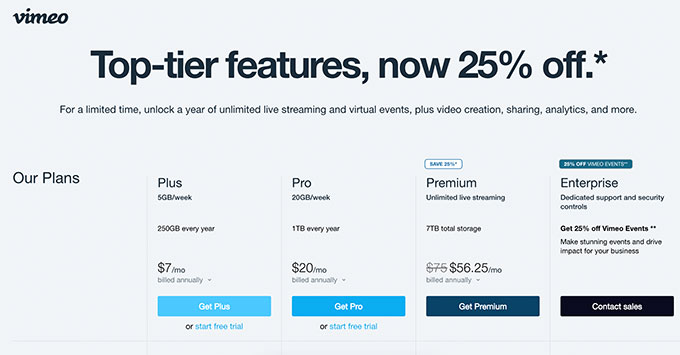
除了隐私和安全功能外,Vimeo 还为您的用户提供更好的流媒体体验。
在仅限会员的网站中嵌入 Vimeo 视频非常简单。 您只需将视频 URL 复制并粘贴到您的内容中,WordPress 就会自动获取并嵌入它。
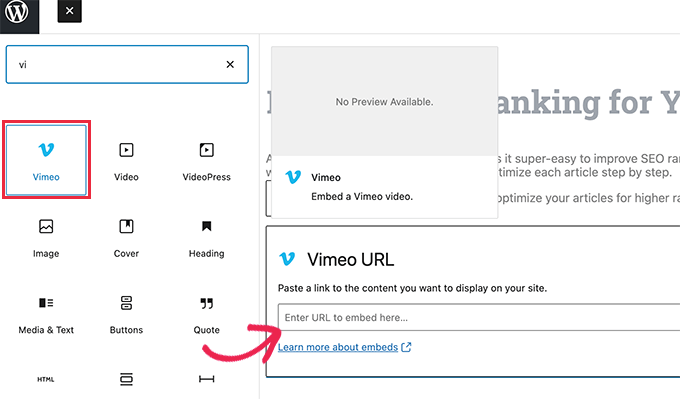
方法 2. 通过 AWS 上传会员专享视频
对于这种方法,您将在亚马逊的 AWS 平台上托管您的视频。 这允许您仅以编程方式授予 MemberPress 访问您存储在亚马逊云服务器上的视频文件的权限。
注意: Amazon Web Services 是一种即用即付服务。 他们有一个有限的免费套餐,然后,您需要为视频使用的带宽和存储空间付费。
首先,您需要访问 Amazon Web Services (AWS) 网站并注册一个帐户。
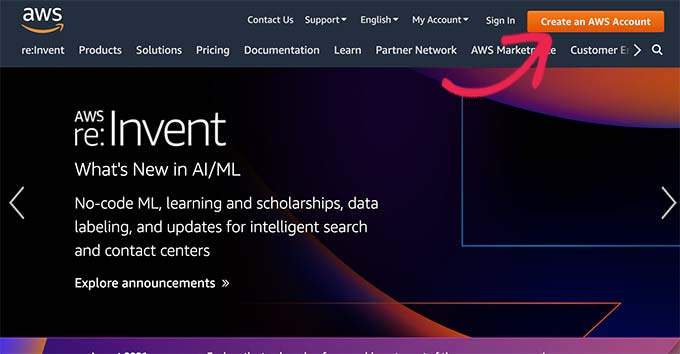
AWS 附带了许多您可以使用的云服务。 对于视频会员网站,我们将使用 Amazon S3 云存储来托管我们的视频文件。

只需单击顶部的服务菜单,然后查找 S3。
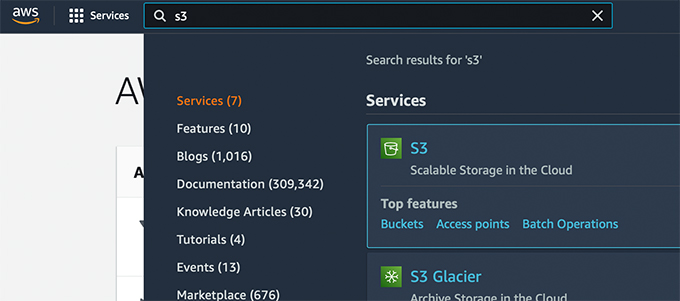
这将带您进入 S3 云存储仪表板。 S3 云存储以存储桶组织。 您可以为每个网站或项目创建多个存储桶。
让我们创建一个存储桶来存储我们的会员专用视频文件。
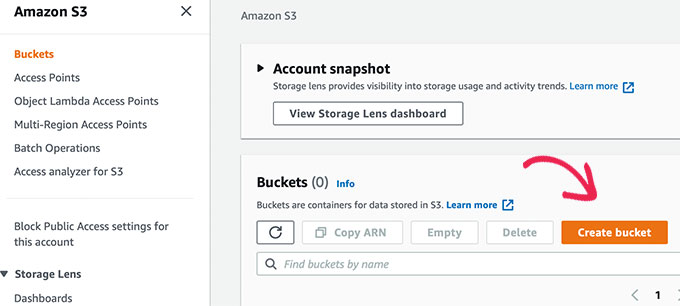
在下一个屏幕上,您需要为您的存储桶提供一个名称并选择一个区域。
确保您的存储桶名称仅使用小写字母,并且您使用的区域靠近您的大多数用户。
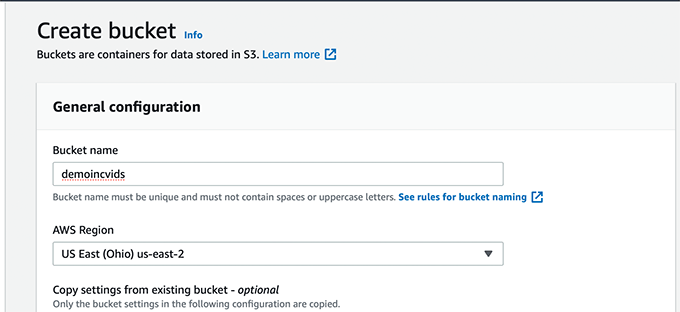
您可以保留其余设置,然后单击“创建存储桶”按钮继续。
AWS 现在将创建一个存储桶,您可以在其中上传文件。 只需单击您的存储桶名称将其打开,然后单击上传按钮即可添加您的第一个视频。
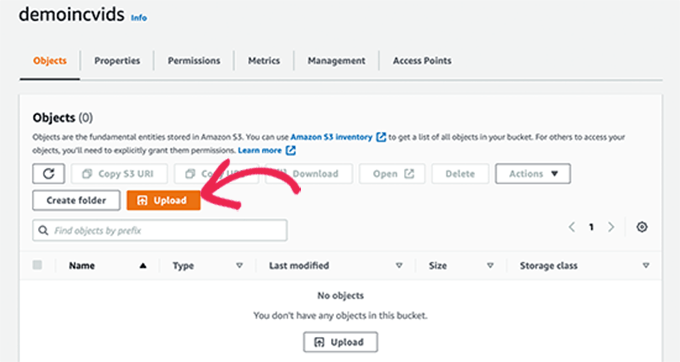
如果您现在或以后需要上传更多文件,请重复此过程。
将视频文件上传到 AWS 后,它们就不会公开显示。 为此,您需要先生成安全凭证。
只需单击屏幕右上角的帐户标题,然后选择“安全凭证”。
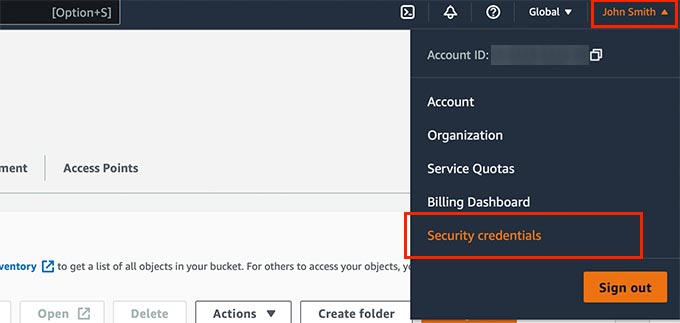
在下一个屏幕上,单击“访问密钥”选项卡将其展开。 从这里,您需要单击“创建新访问密钥”按钮来生成新密钥。
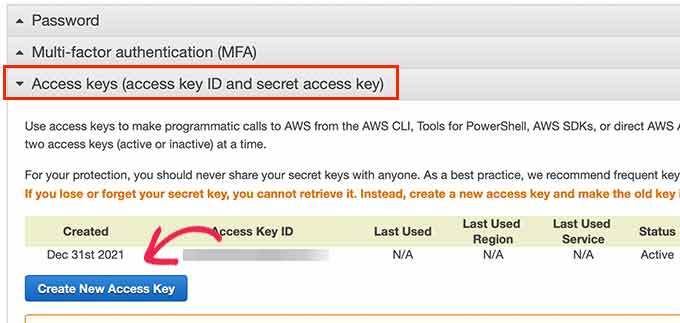
这将弹出一个弹出窗口,您需要单击 Show Access Keys 链接,然后复制您的 Access Key ID 和 Secret Access Key。
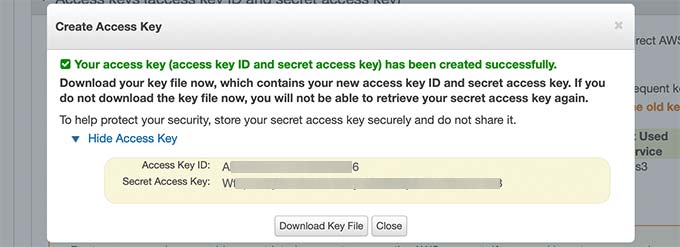
将两个密钥复制并粘贴到文本文件中,因为您稍后会需要它们。
接下来,切换到 WordPress 网站的管理区域并转到MemberPress » 附加组件页面。
从这里,您需要向下滚动到 Amazon Web Services (AWS),然后单击 Install Add-on 按钮。
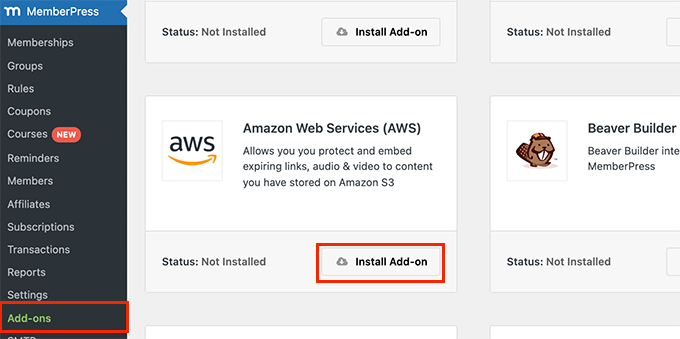
之后,您需要将 MemberPress 连接到您的 AWS 账户。
只需转到MemberPress » 设置页面并切换到 AWS 选项卡。
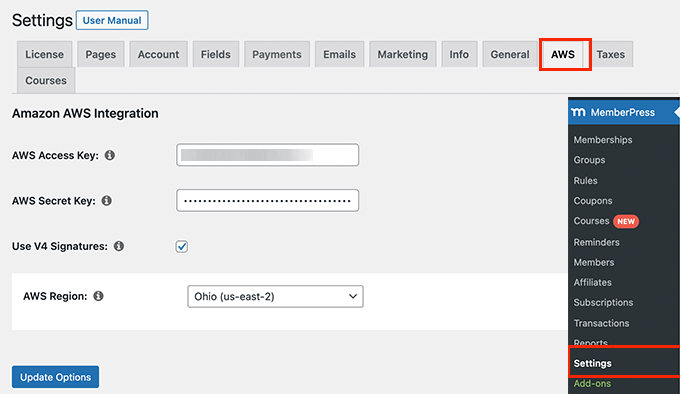
在这里,您需要复制粘贴之前复制的访问密钥和密钥。
在此下方,选中 V4 签名选项旁边的框,然后选择您的 AWS 区域。 这与您在设置 S3 存储桶时选择的区域相同。
不要忘记单击“更新选项”按钮来保存您的设置。
将 AWS 托管的视频添加到您的 WordPress 站点
现在您已将 MemberPress 连接到您的 AWS 账户,您可以继续将视频添加到仅限会员的帖子和页面。
您将需要使用这样的简码嵌入视频:
[mepr-s3-video src=”demoincvids/video-tutorial-001.mp4”]
您只需替换引号中的部分,即视频的位置。
您可以在 Amazon AWS 账户的 S3 控制面板中找到视频的位置。 只需单击您的存储桶,然后单击文件名,您就会看到文件位置。
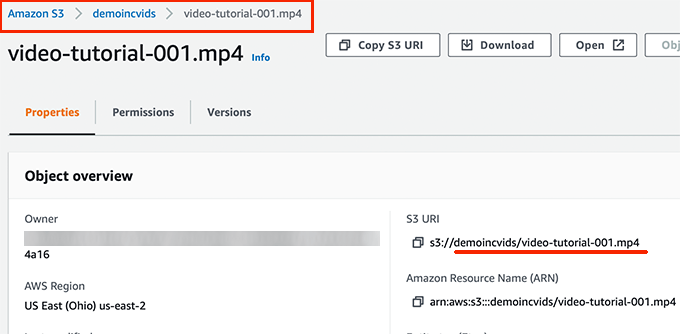
添加短代码后,您可以保存帖子或页面并预览它以查看嵌入的视频。

重复该过程以将更多仅限会员的视频添加到您的网站。
第 9 步。为您的会员计划创建定价页面
现在,如果您有多个计划,那么您可能需要创建一个定价页面,用户可以在其中比较和选择一个计划。
尝试访问您网站的受限或付费区域的用户也将被重定向到您的定价页面。
您可以通过转到MemberPress » Groups页面并单击顶部的 Add New 按钮来配置它。
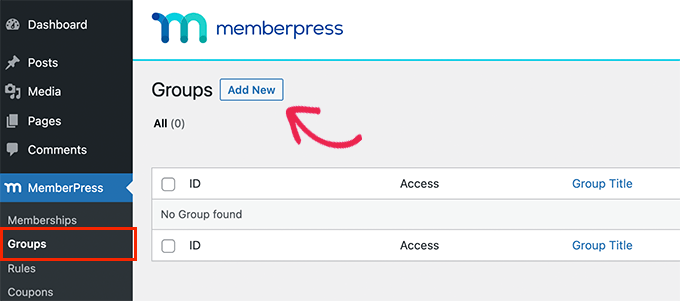
在下一个屏幕上,您需要为定价页面提供标题。 它还将用于您的团体定价页面 URL。
在此之下,您需要选择要包含的计划。
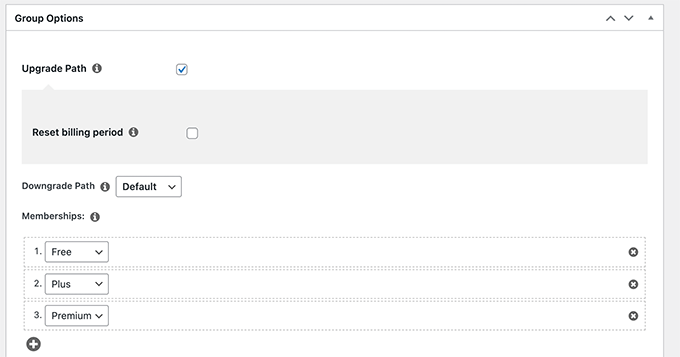
您还可以为定价表选择一个主题。 MemberPress 附带了一些现成的模板。
满意后,单击“发布”按钮使您的计划公开可见。
要预览您的定价页面,请在发布后单击“查看组”链接。
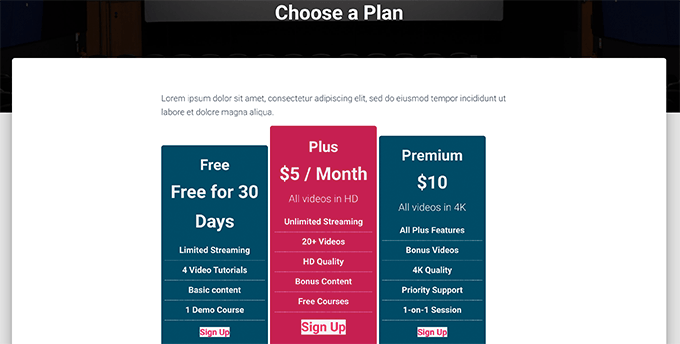
将用户重定向到您的会员计划页面
现在您已经创建了定价页面,您可能希望自动重定向用户以比较计划并进行购买。
为此,首先您需要访问MemberPress » Groups页面并将 URL 复制到您之前创建的组旁边。
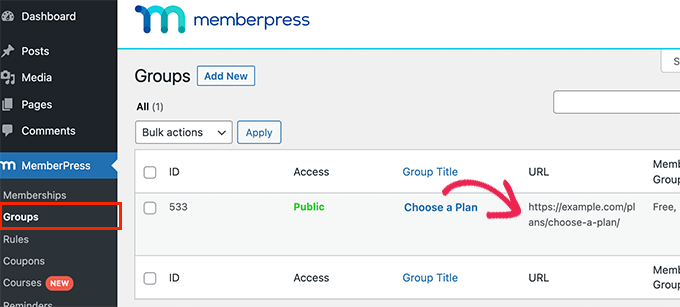
之后,转到MemberPress » 设置页面并切换到页面选项卡。 从这里,您需要向下滚动到“未经授权的访问”部分。
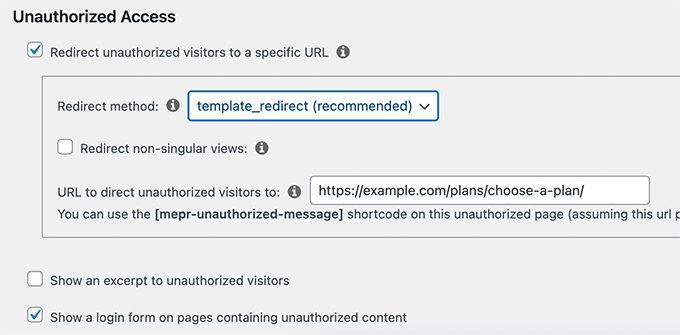
您需要选中“将未经授权的访问者重定向到特定 URL”选项旁边的框,然后粘贴您之前复制的组 URL。
不要忘记单击“更新选项”按钮来保存您的设置。
现在,当未经授权的用户尝试访问您的会员专享内容或视频时,他们将被重定向到定价计划页面。
第 10 步。为您的视频会员网站创建登录和注册表单
现在一切都设置好了,让我们允许用户轻松登录他们的帐户或注册。
MemberPress 可以很容易地将登录表单添加到您的网站。 只需转到外观»小部件页面并将“MemberPress 登录”小部件添加到侧边栏。
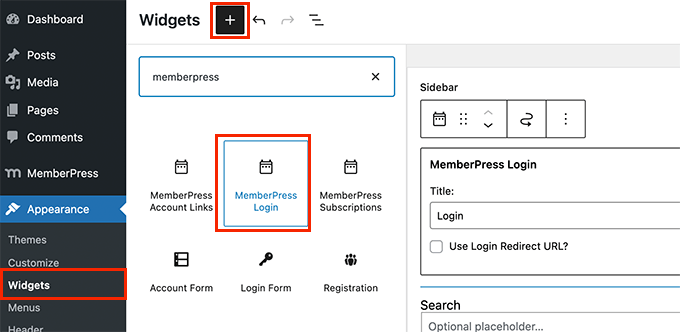
不要忘记单击更新按钮以保存您的小部件设置。
接下来,让我们将定价页面的链接添加到您网站的导航菜单中。
只需转到外观»菜单页面,然后单击组选项卡将其展开。 选择您之前创建的定价计划组,然后单击“添加到菜单”按钮。
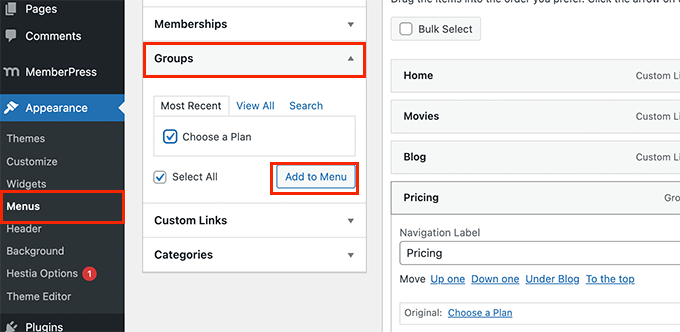
不要忘记单击“保存”按钮来存储您的更改。
您现在可以退出管理区域并访问您的网站以查看所有操作。
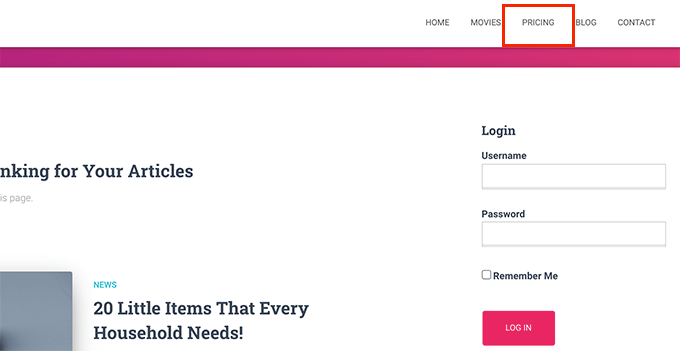
步骤 11. 为您的会员网站自定义电子邮件模板
您的视频会员网站会在用户注册或忘记密码、会员资格即将到期等情况下向他们发送电子邮件。
您可以在 MemberPress 中自定义这些电子邮件模板。
只需转到MemberPress » 设置页面并切换到电子邮件选项卡。 从这里,您将看到您的视频会员网站将发送的电子邮件列表,您可以编辑其中的任何一个。
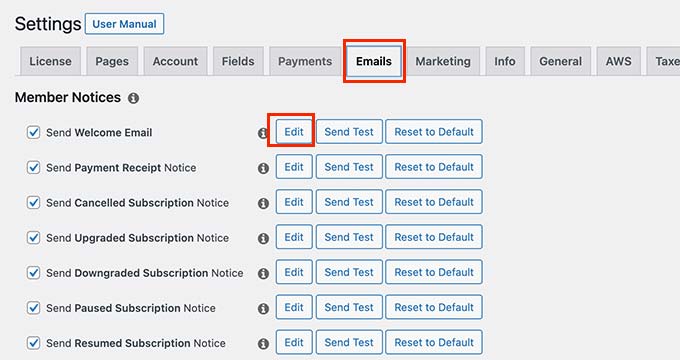
这将在纯文本编辑器中打开电子邮件模板。 您可以使用下面的智能标签来个性化消息并将它们与您自己品牌的语气和消息相匹配。
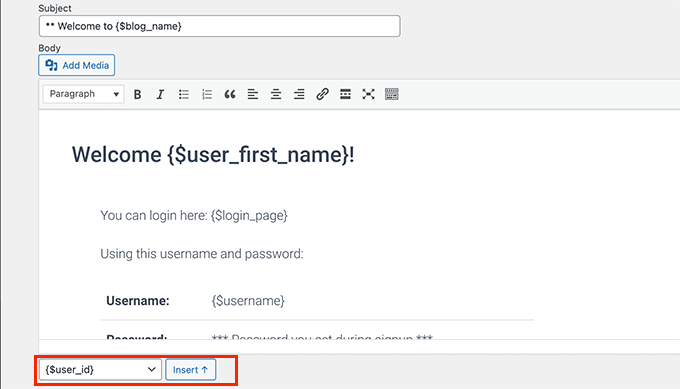
第 12 步。发展您的视频会员网站
现在您的视频会员网站已准备就绪,让我们谈谈如何让更多用户访问您的网站并进行注册。
幸运的是,使用 MemberPress 和 WordPress 可以让您使用非常强大的工具来发展您的业务。
- OptinMonster – 它是市场上最好的潜在客户生成和转换优化工具,可让您轻松地将网站访问者转换为付费订阅者。
- 多合一 SEO – 这是最好的 WordPress SEO 插件,无需任何技术技能,您就可以针对搜索引擎优化视频和整个网站。
- SeedProd – 最好的 WordPress 页面构建器插件,可轻松为您的视频会员网站创建漂亮的自定义登录页面。
- WPForms – 它是市场上最好的 WordPress 表单构建器,允许您创建联系表单、登录和注册表单、用户注册表单等。
- MonsterInsights – 允许您使用 Google Analytics 轻松跟踪您的网站性能。 它显示适合初学者的报告,以查看您的热门内容并跟踪转化以促进销售。
需要更多建议? 请参阅我们所有网站的必备 WordPress 插件列表。
我们希望本文能帮助您在 WordPress 中构建视频会员网站。 您可能还想查看这些关于提高 WordPress 速度的提示以及我们测试过的用于发展在线业务的技巧。
如果您喜欢这篇文章,请订阅我们的 YouTube 频道以获取 WordPress 视频教程。 您也可以在 Twitter 和 Facebook 上找到我们。
